修正:Minecraftでのio.netty.channel AbstractChannel$AnnotatedConnect例外
Minecraftの一部のプレーヤーは、Minecraftの接続拒否エラーについて不平を言い続けるのが一般的です。多くの場合、これはMinecraftがWindows 10のサーバーに接続できないという問題が原因です。したがって、多くのユーザーにとって、通常どおりビデオゲームをプレイできません。この記事では、このMinecraft接続エラーの原因と、実行可能な方法でエラーを取り除く方法を説明します。
io.netty.channel.abstractchannel $ annotatedconnectexception接続が拒否されたMinecraftが表示されるのはなぜですか?
サーバーに接続したときに接続拒否エラーが発生する理由がわからない場合があります。ほとんどの場合、この問題は1台のサーバーだけでなく、多くのサーバーでも発生します。
綿密な調査の結果、IPアドレス、 Javaなどの古いソフトウェアが見つかりました。 、および不適切なファイアウォール設定は、Minecraft接続の問題の潜在的な原因です。たとえば、IPアドレスが正しく構成されていないか、正しく設定されていない場合、Minecraftがサーバーに正常に接続できない可能性があります。
io.netty.channel.abstractchannel $ annotatedconnectexception接続が拒否された場合の修正方法:これ以上の情報はありません」Minecraftのエラー?
上記のように、ファイアウォールがMinecraftによるインターネットへのアクセスを停止した場合、またはネットワークエラーにより、Windows 10、8、7、およびMacでio.netty.channel.abstractchannel$annotatedconnectexception接続タイムアウトエラーが発生した場合。このようにして、インターネットへのアクセスに時間がかかる場合に、Minecraftのエラーを修正する手段を試すことができます。
解決策:
- Minecraftサーバーへのアクセスを許可する
- ネットワークをリセットする
- IPアドレスを追加する
解決策1:ファイアウォールでMinecraftサーバーへのアクセスを許可する
場合によっては、WindowsファイアウォールによってMinecraftへのアクセスが無効になっていることがあります。この意味で、io.netty.channel.abstractchannel $ annotatedconnectexception接続が拒否されたことは間違いありません:それ以上の情報はありません」というエラーが表示されます。したがって、ファイアウォールの設定を確認してから、ビデオゲーム用に構成する必要があります。
1.設定に移動します>更新とセキュリティ 。
2.Windowsセキュリティの下 、花火とネットワーク保護を選択します 。
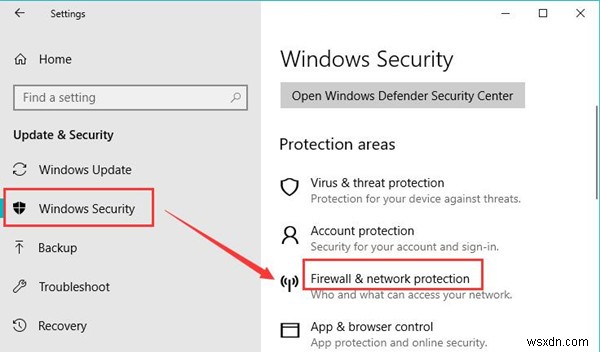
3.次に、WindowsDefenderセキュリティセンターで 、ファイアウォールを通過するアプリを許可するをクリックします 。
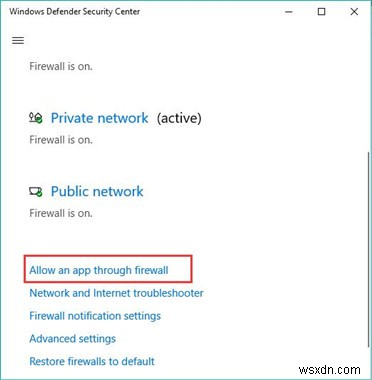
4.次に、許可されたアプリで 、設定の変更をクリックします 。
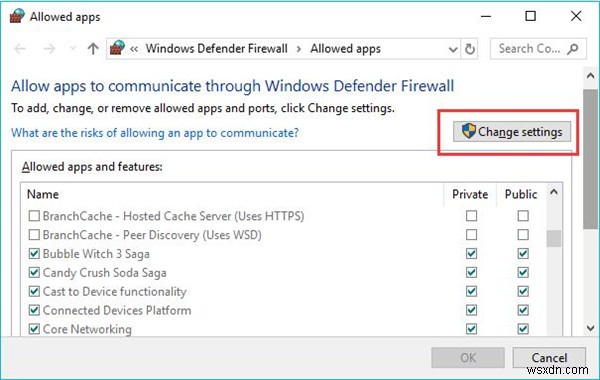
ここでは、Windowsファイアウォールで許可されているアプリケーションと許可されていないアプリケーションに関する設定を調整できます。
5.次に、別のアプリを許可する 。
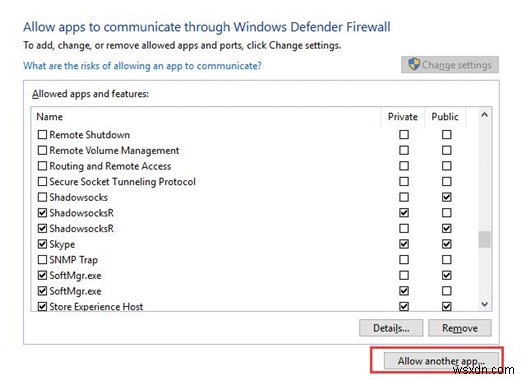
6.次のウィンドウで、[参照]をクリックします 。
7.Minecraftファイルが保存されている実行可能ファイルが見つかるまで参照します。
ここでは、Java実行可能ファイルの下にある「Minecraftserver」ファイルとJava PlatformSEBinaryファイルを確認します。
8.パブリックのボックスにチェックマークを付けます およびプライベート これらのMinecraftサーバーファイルが両方のパブリックにアクセスできるようにします およびプライベート ネットワーク。
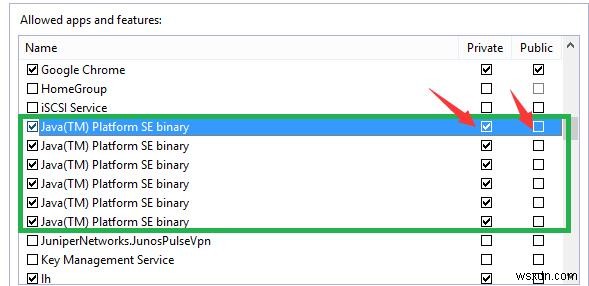
9. Minecraftをサーバーに収集して、接続拒否エラーが再度表示されるかどうかを確認します。
ほとんどの場合、io.netty.channel.Abstractchannel $ annotatedconnect
に気付くでしょう。例外接続が拒否されました:これ以上の情報はありません」というエラーがMacおよびWindows 10、8、7から消えました。
関連: Windows10でネットワークタイプをパブリックからプライベートに変更する方法
解決策2:ネットワークをリセットする
ある程度、このMinecraft接続拒否エラーはネットワークの問題であると言っても過言ではありません。また、ほとんどすべてのインターネットの問題について、ネットワークをリセットすると、変更されたIPアドレスとDNSシステムがデフォルトのものにリセットされるため便利です。したがって、ネットワークをリセットすることをお勧めします。一部の人にとっては、静的IPアドレスを使用していない場合、IPアドレスは一部のソフトウェアによって悪意を持って構成されます。
1.WIFIアダプターの電源を抜きます。
2. 5分間待ってから、接続します。
3. Minecraftをネットワークサーバーに再接続して、Minecraftでタイムアウトした接続が解決されたかどうかを確認します。
ネットワークをリセットすると、Minecraftのエラーが修正され、好きなようにゲームをプレイできるようになります。
解決策3:IPアドレスを追加する
io.netty.channel.Abstractchannel $ annotatedconnect例外接続が拒否されました:これ以上の情報はありません」というエラーが発生したので、WindowsとMacのゲームでIPアドレスが機能していることを確認する価値があります。さらに、不足しているIPアドレスまたはポートをシステムに追加することもできます。インターネットサーバーが接続されると、Minecraftランチャーは実行に戻ります。
1.コマンドプロンプトを検索します 検索ボックスで検索結果を右クリックして、管理者として実行します。 。
2.コマンドプロンプトで 、 ipconfigと入力します 次に、IPv4アドレスを記憶します 。
3.ファイルエクスプローラー>MinecraftServersフォルダー>Maxwell>MinecraftServerに移動します>サーバーのプロパティ テキストドキュメント。
4.サーバーのプロパティ テキストドキュメント、サーバーポートを見つけて書き留めます 。
ここで、サーバーポートを書き留める必要があります。
5.Minecraftゲームを開きます 次に、マルチプレイヤープレイを選択します 。
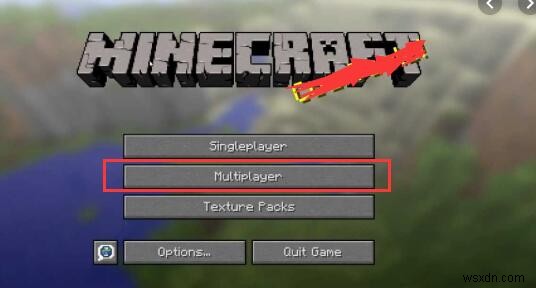
6.マルチプレイヤープレイで 、接続するサーバーを選択し、編集をクリックします 。
7.次に、サーバー情報の編集で 、サーバーアドレスを変更します IPv4アドレスに およびサーバーポート 前に書き留めたものに。
8.完了を押します IPアドレスとポートの変更を完了します。
これで、Minecraftサーバーとio.netty.channel.Abstractchannel
に自由に接続できます。$annotatedconnect例外接続拒否エラーは消えます。
つまり、IPアドレス、サーバーポート、またはネットワーク設定を変更して、io.netty.channel.Abstractchannel $ annotatedconnect例外接続が拒否したMinecraft接続エラーを修正することができます:これ以上の情報はありません」エラー。
-
修正:「The Remote Connection Was Not Made」エラー メッセージ
あなたのオンライン アクティビティが継続的に監視および追跡されているという事実をすでに認識している必要があります。 .広告主、政府、インターネット サービス プロバイダー、またはサイバー犯罪者によるものです。 デジタルフットプリント
-
解決済み:Windows 10 での Minecraft のインターネット接続の問題
Minecraft がサーバーに接続できないの経験 または、ゲームを起動しようとしているときに Minecraft がインターネットに接続されていませんか?あなただけではありません。多くの Minecraft プレイヤーが、ゲームの起動時にインターネット接続エラーが発生したと報告しています。この問題は通常、Minecraft サーバーに問題がある場合に発生します。ルーターやモデム、VPN、サードパーティのウイルス対策、ファイアウォールなどのネットワーク デバイスの一時的な不具合は、Windows 10 PC でインターネット接続の問題が発生しない主な理由です。 Minecraft への接続に苦
